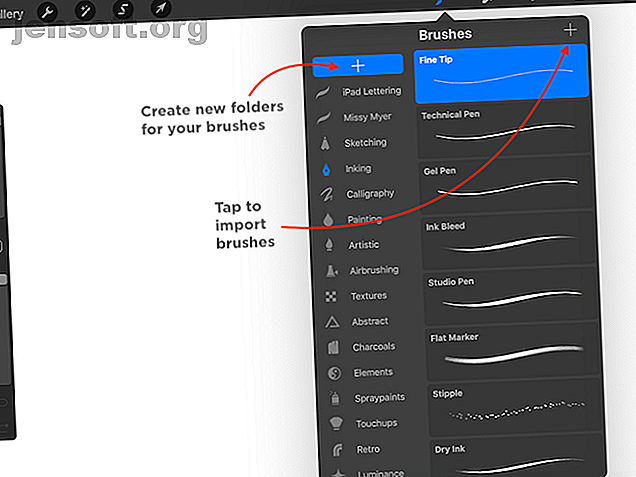
Slik installerer du børster i Procreate
Annonse
Håndbokstaver er veldig raseri nå, og hvis du er interessert i å gi den en gang, er en av de mest populære appene du vil legge til i arsenal, Procreate. Og for å få mest mulig ut av appen, vil du sannsynligvis installere noen få gratis eller betalte håndbokstaverbørster.
Det kan ikke være enklere å installere børster du har lastet ned.
Slik installerer du børster i Procreate
Du kan laste ned børstene på datamaskinen din og lagre dem i skyen (iCloud eller Dropbox), eller du kan laste dem ned direkte på iPad-en din.
Hvis du laster ned filene til din iPad som en ZIP-fil, kan du pakke ut filene med en gratis app som FileExplorer: File Manager eller iZip. Uansett hvordan du velger å laste ned børsten, er installasjonsprosessen den samme:
- Åpne et nytt lerret og trykk på penselikonet for å åpne Børstepanelet.
- Velg mappen der du vil installere børsten. (Du kan opprette en ny mappe ved å trykke på + -knappen øverst i listen over børstesett.)
- Trykk på + -knappen over listen over børster for å importere en ny børste.

- Trykk på Importer i dialogboksen som åpnes.

- Du vil se iPad-filgrensesnittet. Naviger til mappen som inneholder nedlastede Procreate-børster.

- Trykk på penselen du vil installere. Skjermen vil gå tilbake til Procreate-lerretet med børstepanelet åpent. (Til å begynne med vil penselen bli merket som en uten tittelbørste, men når du først trykker på knappen for å gå tilbake til listen over børster, vises navnet.)

For å komme i gang kan du finne noen gode gratis Procreate-børster takket være Missy Myer.
Selv om Procreate er flott for håndbokstaver, er det ikke den eneste måten den populære iPad-appen kan brukes på. Det er en av de kraftigste iPad-kunst-appene Procreate: En av de vakreste og kraftigste iPad-kunst-appene som er tilgjengelige i dag. Procreate: En av de vakreste og kraftigste iPad-kunst-appene som er tilgjengelige i dag. La oss stille forventningene til begynnelsen her: dette er ikke et innlegg om hvordan jeg brukte iPad-appen Procreate for å lage fantastiske kunstverk, fordi hvem bryr seg. Les mer der ute.
Bildekreditt: tomeversley / Depositphotos
Utforsk mer om: Grafisk design, Procreate.

